Um Android und iPad-OS Tablets mit einen Miniserver zu verwalten, können diese ähnlich wie Air oder Tree Geräte integriert werden.
Nur der gekoppelte Miniserver wird in der App gespeichert, alle sonstig hinterlegten Miniserver werden bei der Einrichtung entfernt. Trust Link und Miniserver Shortcut werden nicht unterstützt.
Die verwalteten Tablets werden im Gerätestatus dargestellt.
Inhaltsverzeichnis
Einrichtung↑
Zuerst wird in der Config unter "Verwaltete Tablets" ein neues Tablet hinzugefügt:
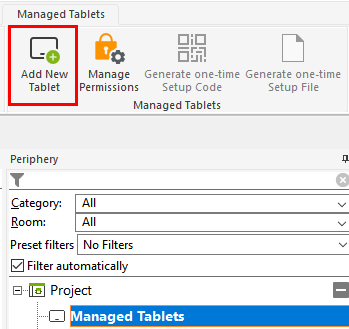
Durch das Hinzufügen von Tablets wird automatisch ein Benutzer für das jeweilige Tablet erstellt. Über die Benutzer- und Rechteverwaltung können Berechtigungen vergeben werden. Alle Funktionen mit erhöhten Berechtigungen sind deaktiviert, z.B. Experten Einstellungen, Air/Tree Geräte Suche, ...
Im Eigenschaftenfenster kann die Darstellung der App auf dem Tablet angepasst werden:

Um das Tablet mit dem Miniserver zu koppeln, kann ein Einrichtungscode oder –datei zur einmaligen Verwendung erzeugt werden, welche in der Loxone App am Tablet benötigt werden.
Danach wieder in den Miniserver speichern.

Die Loxone App auf dem Tablet öffnen, "Als verwaltetes Tablet einrichten" anklicken und die bevorzugte Form des Setups wählen.
Über "Manuell koppeln" kann ein vorkonfiguriertes Tablet ersetzt oder ein neues hinzugefügt werden.
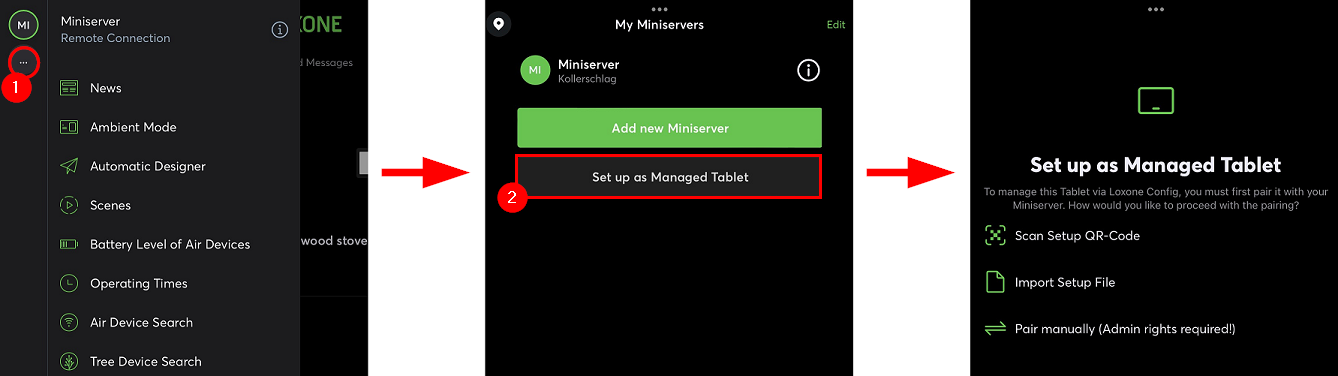
Die aktuellen Miniserver können jeweils bis zu 64 Tablets verwalten, Gen. 1 Varianten bis zu 31.
Wenn mehrere Tablets im verwalteten Modus verwendet werden, stellen Sie sicher, dass jedes Gerät eine eindeutige IP-Adresse hat. Andernfalls könnte das verwaltete Tablet nach einiger Zeit automatisch abgemeldet werden.
Programmierung↑
Das verwaltete Tablet wird mit dem Baustein Tablet in Loxone Config eingebunden:
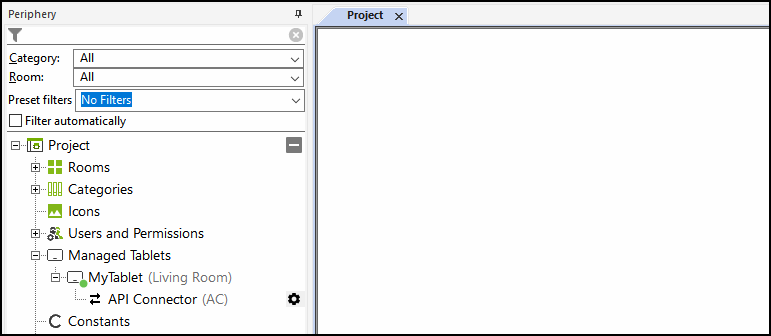
Sensoren↑
| Kurzbeschreibung | Beschreibung | Einheit | Wertebereich |
|---|---|---|---|
| Batteriestand | Liefert den aktuellen Batteriestand. | % | 0...100 |
Diagnose-Eingänge↑
| Kurzbeschreibung | Beschreibung | Einheit | Wertebereich |
|---|---|---|---|
| Onlinestatus Verwaltetes Tablet | Gibt an, ob das Gerät für den Miniserver erreichbar ist. Diagnose bei Air Geräten Diagnose bei Tree Geräten Diagnose bei Extensions |
Digital | 0/1 |
Eigenschaften↑
| Kurzbeschreibung | Beschreibung | Einheit | Wertebereich | Standardwert |
|---|---|---|---|---|
| Gerätetyp | - | - | - | |
| Betriebssystem | - | - | - | |
| Standardbildschirm | Legt fest, welcher Bildschirm beim Start der App oder bei der Reaktivierung des Ambient Mode angezeigt werden soll. | - | - | - |
| Bildschirmschoner | Legt das Aussehen des Bildschirmschoners fest. Der Bildschirmschoner wird nach Ende der Präsenz und Ende der Benutzerinteraktion aktiviert. | - | - | - |
| Nachlaufzeit Benutzerinteraktion | Der Bildschirm bleibt nach der letzten Benutzerinteraktion für diese Dauer aktiv. | s | 30...50000000 | 60 |
| Batteriestand überwachen | Wenn ausgewählt, werden Sie über den Systemstatus benachrichtigt, wenn der Batteriestand zu niedrig ist. | - | - | - |